◆测试试用篇
我们在软件安装好后我们就可以连接上汉王名片通,发现新硬件后,在“欢迎使用找到新硬件向导”中选择“否,暂时不(T)”,按下一步,系统会自动找到软件并自动安装:
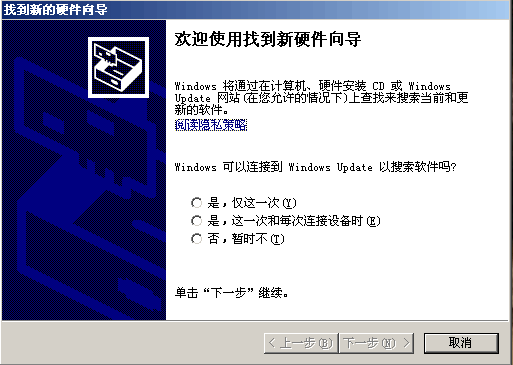
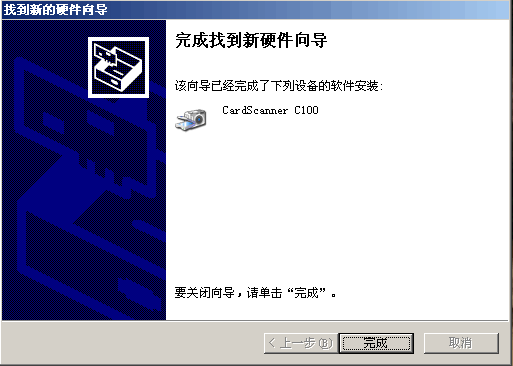
最后显示“完成找到新硬件向导”点完成就可以使用这款“汉王名片通”啦。好闲话少叙,下面就进入我们具体的测试过程当中吧!
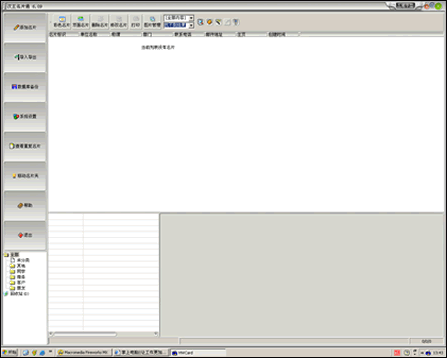
让我们先了解下操作界面:(如上图所示)从图中我们可以看到,这款产品主要有以下几个方面的功能,“添加名片”我们可以加入新的名片;”修改名片”可以修改或是添加更加详细信息;“导入导出”可以将名片信息导入或导出到我们指定的目录或文件夹;“名片备份功能”可以将名片备份起来。由于汉王科技在OCR领域可以说是领军人物了,我们主要选择主要功能给大家详细演示一下。
★添加名片
我们首先选择的是一款双面彩色名片,让我们来看一下扫描的结果:

如图所示,可以说它的识别率达到了98%以上,有时我们仅需修改个别的标点用中英文拼写就可以啦,在汉字与数字方面,基本上都能够100%的识别,为了更加准确,建议用户朋友们还是在修改界面中多审查一下,这样相信会更加提高准确率。当然在扫描的过程中,名片通不仅可以扫描和识别彩色及双面名片,还能够自动的对名片上的信息进行自动识别,当然这些分类信息我们也可以自动设置,打开系统设置按钮,我们可以根据名片上的信息来设置更加合理的显示及识别设置或是基它设置,这样不但可以提高识别率,还能够让系统更加优化的工作。
★修改功能
在扫描完成后,我们可以点出修改名片,在修改窗口中,我们还可以在“名片类别”项中为扫描的名片进行分类,让您在以后的管理与查询中更加方便与快捷。在这个窗口中我们可以对窗口中的文本信息进行编辑。当然在退出时可别忘记保存,否则就会返回到原来的扫描状态呦!
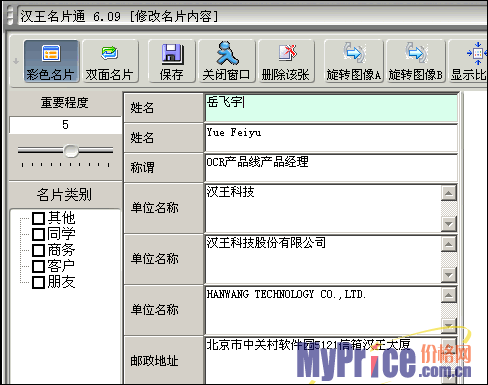
如果您想对某个名片进行修改或是其它的操作,可以直接选中,单出右键会弹出丰富的快捷菜单,比如导出、或是设置重要程度等等。
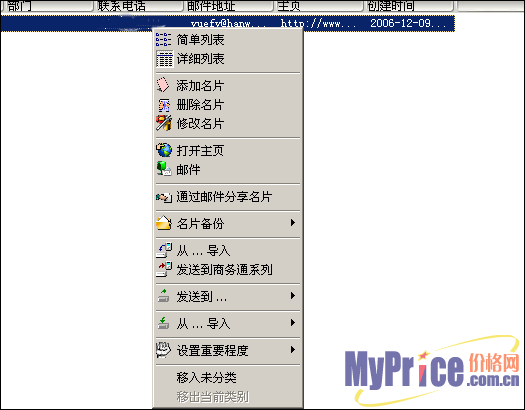
下面我们再来研究一下备份名片方面内容,对于重要信息可以相当重要的呦!


